- Εάν το πρόγραμμα εγκατάστασης του Adobe απέτυχε να ξεκινήσει, δεν θα μπορείτε να διαχειριστείτε τις εφαρμογές και τις υπηρεσίες που συνδέονται με τον λογαριασμό σας στο Adobe.
- Το ίδιο συμβαίνει εάν λάβετε ένα μήνυμα ότι το Η εγκατάσταση του Creative Cloud απέτυχε.
- Για να το διορθώσετε, η επανεκκίνηση ολόκληρης της διαδικασίας εγκατάστασης για το Adobe suite είναι το πρώτο βήμα.
- Στη συνέχεια, υπάρχει ένας φάκελος OBE που πρέπει να μετονομάσετε.
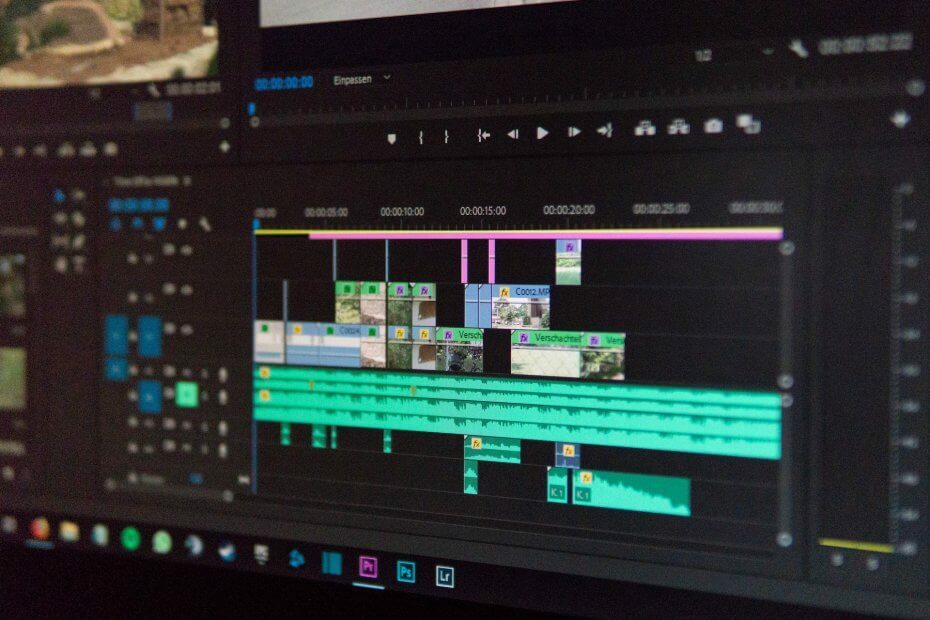
Το Creative Cloud είναι το μόνο που χρειάζεστε για να ζωντανέψετε τη φαντασία σας. Χρησιμοποιήστε όλες τις εφαρμογές Adobe και συνδυάστε τις για εκπληκτικά αποτελέσματα. Χρησιμοποιώντας το Creative Cloud μπορείτε να δημιουργήσετε, να επεξεργαστείτε και να αποδώσετε σε διαφορετικές μορφές:
- Φωτογραφίες
- Βίντεο
- Τραγούδια
- 3D μοντέλα και γραφήματα
- Πολλά άλλα έργα τέχνης
Αποκτήστε όλες τις εφαρμογές σε ειδική τιμή!
Για να χρησιμοποιήσετε οποιαδήποτε από τις εφαρμογές Adobe, πρέπει να εγκαταστήσετε το Adobe Creative Cloud εγκαταστάτης.
Ωστόσο, ορισμένοι χρήστες ανέφεραν ότι το πρόγραμμα εγκατάστασης του Adobe Creative Cloud απέτυχε να προετοιμάσει το σφάλμα κατά την εγκατάσταση της εφαρμογής ή την ενημέρωση του Adobe Application Manager στα Windows.
Αυτό το σφάλμα μπορεί να προκύψει λόγω κατεστραμμένων αρχείων εγκατάστασης και θα πρέπει να το αντιμετωπίσετε αμέσως.
Τι μπορώ να κάνω εάν το Το πρόγραμμα εγκατάστασης απέτυχε να ξεκινήσει στο Adobe?
1. Επανεγκαταστήστε την εφαρμογή Creative Cloud Desktop
- Τύπος έλεγχος στο πλαίσιο αναζήτησης της αρχικής οθόνης και κάντε κλικ στο Πίνακας Ελέγχου.
- Παω σε Προγράμματα, μετά να Προγράμματα και χαρακτηριστικά.
- Κάντε δεξί κλικ στο Adobe Creative Cloud εφαρμογή και κάντε κλικ στο Κατάργηση εγκατάστασης.
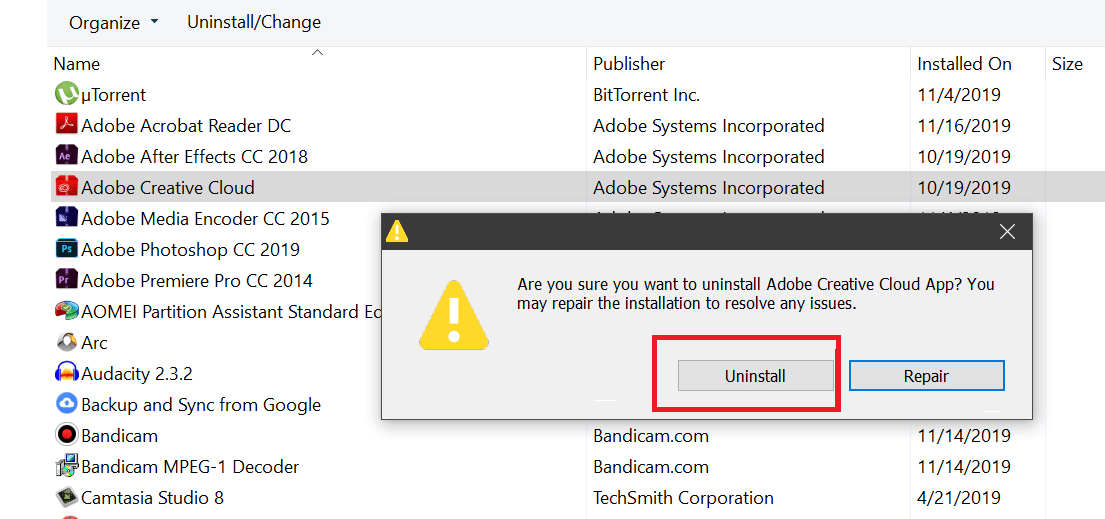
- Επανεκκινήστε τον υπολογιστή όταν ολοκληρωθεί η διαδικασία και εκτελέστε το πρόγραμμα εγκατάστασης.
- Βεβαιωθείτε ότι πραγματοποιήσατε λήψη η τελευταία έκδοση.
- Μόλις ολοκληρωθεί η διαδικασία εγκατάστασης, ελέγξτε για βελτιώσεις.

Adobe Creative Cloud
Η τελευταία έκδοση του Creative Cloud συνοδεύεται από 20+ εφαρμογές Adobe, 100 GB αποθηκευτικού χώρου και εκπληκτικές δυνατότητες συνεργασίας.
2. Μετονομάστε το φάκελο OBE
- Ανοίξτε την Εξερεύνηση αρχείων από το Γραμμή εργασιών.
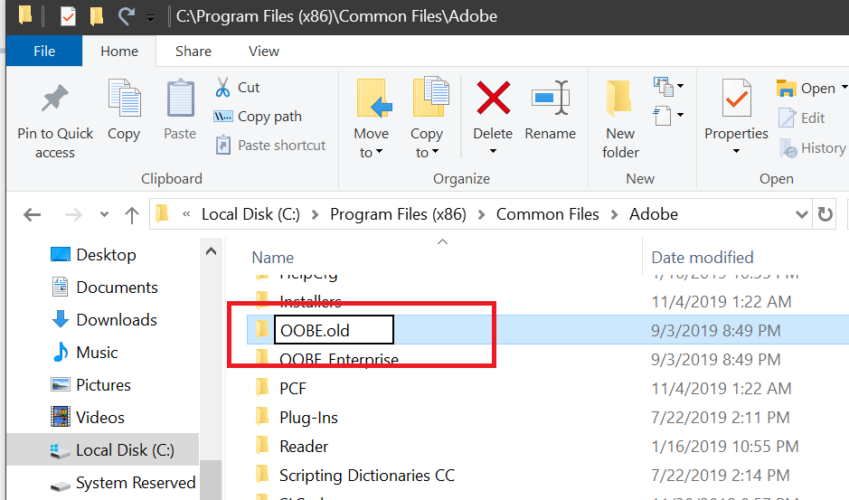
- Μεταβείτε στην ακόλουθη τοποθεσία:
C: / Αρχείο προγράμματος (x86) / Κοινά αρχεία / Adobe - Εντοπίστε το ΟΟΒΕ ντοσιέ.
- Κάντε δεξί κλικ πάνω του και επιλέξτε Μετονομάζω.
- Εισαγω OOBE.old και μετονομάστε το φάκελο. Κάντε κλικ Ναί εάν σας ζητηθεί να επιβεβαιώσετε την ενέργεια.
- Τώρα προσπαθήστε να εκτελέσετε ξανά το πρόγραμμα εγκατάστασης του Adobe Creative Cloud και ελέγξτε αν το σφάλμα επιλύθηκε.
Όπως αναφέρθηκε, αυτό το σφάλμα παρουσιάζεται κυρίως λόγω παλαιότερων μη ολοκληρωμένων αρχείων λήψης ή κατεστραμμένης εγκατάστασης. Μετονομάζοντας το φάκελο OBE, επιτρέπετε στο πρόγραμμα εγκατάστασης να εγκαταστήσει νέα αρχεία.
3. Επιδιόρθωση της εφαρμογής Adobe Creative Cloud
- Πάτα το Πλήκτρο Windows + R για να ανοίξω Τρέξιμο.
- Τύπος έλεγχος και κάντε κλικ ΕΝΤΑΞΕΙ.
- Στον Πίνακα Ελέγχου, μεταβείτε στο Προγράμματα, μετά να Προγράμματα και χαρακτηριστικά.
- Επιλέγω Adobe Creative Cloud και κάντε κλικ στο Απεγκατάσταση / Αλλαγή επιλογή στη γραμμή εργαλείων.
- Κάντε κλικ Ναί όταν ερωτηθείτε εάν θέλετε να απεγκαταστήσετε / αλλάξετε το λογισμικό.
- Τώρα θα δείτε ένα πλαίσιο διαλόγου με Κατάργηση εγκατάστασης και Επισκευή επιλογή.
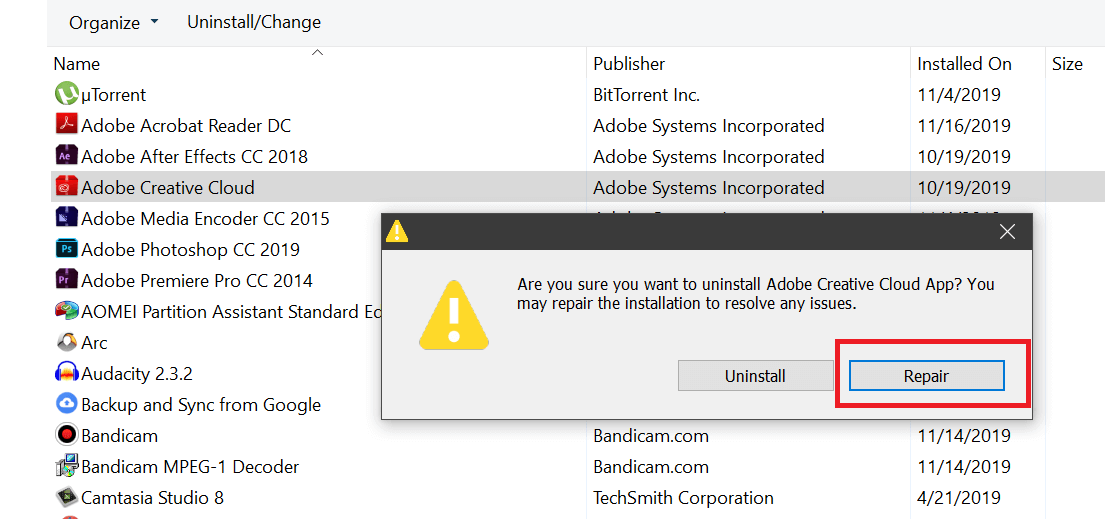
- Επιλέγω Επισκευή και ακολουθήστε τις οδηγίες στην οθόνη.
- Μόλις ολοκληρωθεί η επιδιόρθωση, επανεκκινήστε τον υπολογιστή.
- Εκτελέστε το Adobe Creative Cloud εγκαταστήστε ξανά και ελέγξτε για τυχόν βελτιώσεις.
Έχετε υπόψη σας αυτό το ενσωματωμένο εργαλείο επισκευής Adobe Creative Cloud. μπορεί να είναι βολικό για άλλα ζητήματα εφαρμογών.
Αντιμετωπίζετε άλλα προβλήματα Creative Cloud στα Windows 10; Ρίξτε μια ματιά σε αυτόν τον οδηγό και διορθώστε τους σε χρόνο μηδέν.
4. Επανεγκαταστήστε με το εργαλείο Adobe Creative Cloud Cleaner
- Πρώτα, βεβαιωθείτε ότι έχετε απεγκαταστήσει την εφαρμογή Adobe Creative Cloud από το Πίνακας Ελέγχου, όπως φαίνεται στο παρελθόν.
- Μόλις τελειώσετε, επανεκκινήστε τον υπολογιστή.
- Κατεβάστε το Εργαλείο Adobe Creative Cloud Cleaner (επίσημη πηγή).
- Κάντε δεξί κλικ στο αρχείο και επιλέξτε Εκτέλεση ως διαχειριστής.
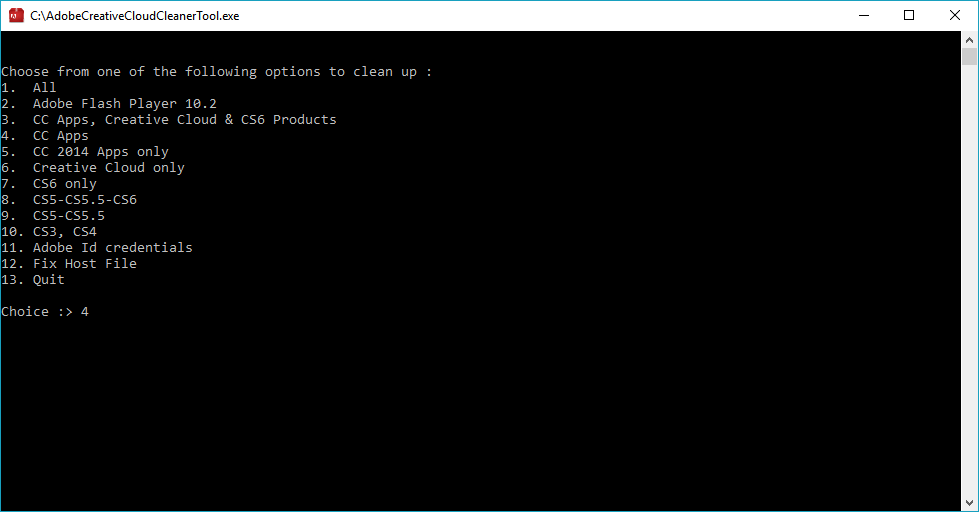
- Ακολουθήστε τις οδηγίες στην οθόνη. (Αυτό το εργαλείο χρησιμοποιεί τη διεπαφή γραμμής εντολών, οπότε ίσως χρειαστεί να ορίσετε κάποια επιλογή ανάλογα.)
- Το μόνο που έχετε να κάνετε είναι να καταργήσετε όλα τα αρχεία που σχετίζονται με το Adobe Creative Cloud, οπότε βεβαιωθείτε ότι έχετε επιλέξει τη σωστή επιλογή.
- Εάν είναι επιτυχής, ένα Το Adobe Creative Cloud Tool ολοκληρώθηκε με επιτυχία θα εμφανιστεί το μήνυμα.
- Εκτελέστε ξανά το πρόγραμμα εγκατάστασης που παρέχεται στην πρώτη λύση και ελέγξτε για τυχόν βελτιώσεις.
Ελπίζουμε ότι οι λύσεις σε αυτό το άρθρο θα σας βοηθήσουν να επιλύσετε το πρόγραμμα εγκατάστασης του Adobe Creative Cloud που δεν κατάφερε να ξεκινήσει σφάλμα στα Windows 10.
Εάν έχετε οποιεσδήποτε άλλες ερωτήσεις ή προτάσεις, μη διστάσετε να τα αφήσετε στην ενότητα σχολίων παρακάτω και θα φροντίσουμε να τις ελέγξουμε.
Συχνές Ερωτήσεις
Επανεγκατάσταση της εφαρμογής εντελώς ή χρήση του επίσημου εργαλείου επιδιόρθωσης της Adobe, όπως εξηγείται στο άρθρο μας, πρέπει να λειτουργεί.
Το Creative Cloud ενδέχεται να χρειαστεί πρόσβαση διαχειριστή για να πραγματοποιήσει μια ενημέρωση, επομένως εκτελέστε την εφαρμογή ως διαχειριστής. Επίσης, επαναφέρετε το αρχείο κεντρικού υπολογιστή σας στις προεπιλεγμένες τιμές για να το εμποδίσει να αποκλείσει την πρόσβαση στους διακομιστές της Adobe.
Όταν διαγράφετε την εφαρμογή Creative Cloud, πρέπει να βεβαιωθείτε ότι κάθε άλλο πρόγραμμα όπως Photoshop ή το Illustrator διαγράφεται επίσης.


